
i1Studio(Mac版)でプリンタプロファイル作成
前回お伝えしたとおり、PRO-1000の初期セットアップが無事に完了しました。
次のステップは、キヤノン純正用紙以外の「プリンタプロファイル」作成です。キヤノンプリンタでエプソン純正用紙や用紙メーカーの用紙を使用する場合、プリンタプロファイルを独自作成しなくてはなりません。
プロファイルはi1Studio(Mac版)で作成することにしました。
ところが問題発生。
作成したオリジナルプロファイルで出力すると発色がおかしい。

2枚の写真。大きい写真は、今回オリジナルプロファイルを作成したものですが、青空の彩度があきらかに高く、飛行機の暗部も潰れぎみです。小さい写真は、正常な方法でプリンタプロファイルで出力したもので、自然な発色です。
プリンタプロファイルの作成過程で不具合が生じたようです。
問題の原因を探る
プリンタプロファイル作成の鉄則は、カラーチャートを「無補正」で出力すること。しかし、Mac版はドライバで「無補正が選択できないこと」があります。
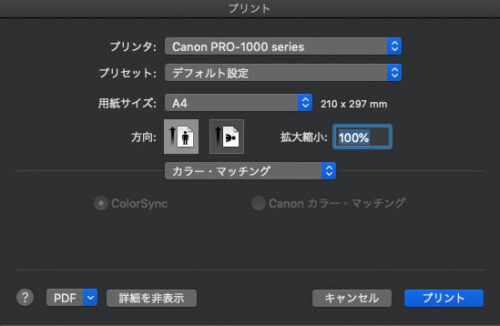
オリジナルプロファイルの作成工程でカラーチャートを出力しますが、i1Studio(Mac版)経由で出力すると、プリントドライバの「カラー・マッチング」は、選択項目がグレーアウトしていて選択不能です。
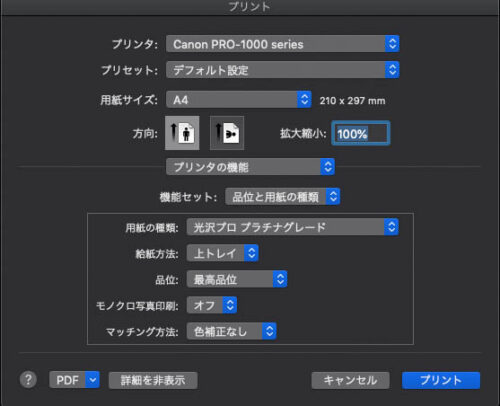
そこで「プリンタの機能」の「品位と用紙の種類」を開くと、「マッチング方法」の項目で「色補正なし」が選択できます。迷わず色補正なしを選択。
この設定なら、カラーチャートを「色補正なし」で出力できると思っていました。
ところが・・・問題発生!
i1Studio(Mac版)ではカラーチャートの色補正なし出力はできない?
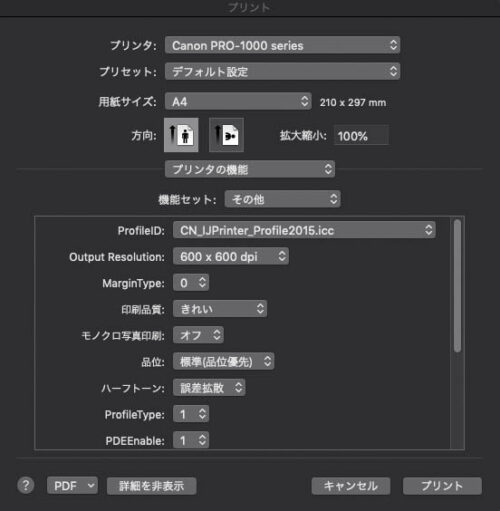
「プリンタの機能」の「その他」を開くと、ProfileID項目で「CN_IJPrintaer_Profile2015.icc」が選択されています。この項目で「プロファイル無し」に設定することはできません。
かならずプロファイルが適用されるわけです。ココが怪しいと判断しました。
カラーチャートをTIFF出力する方法を試す
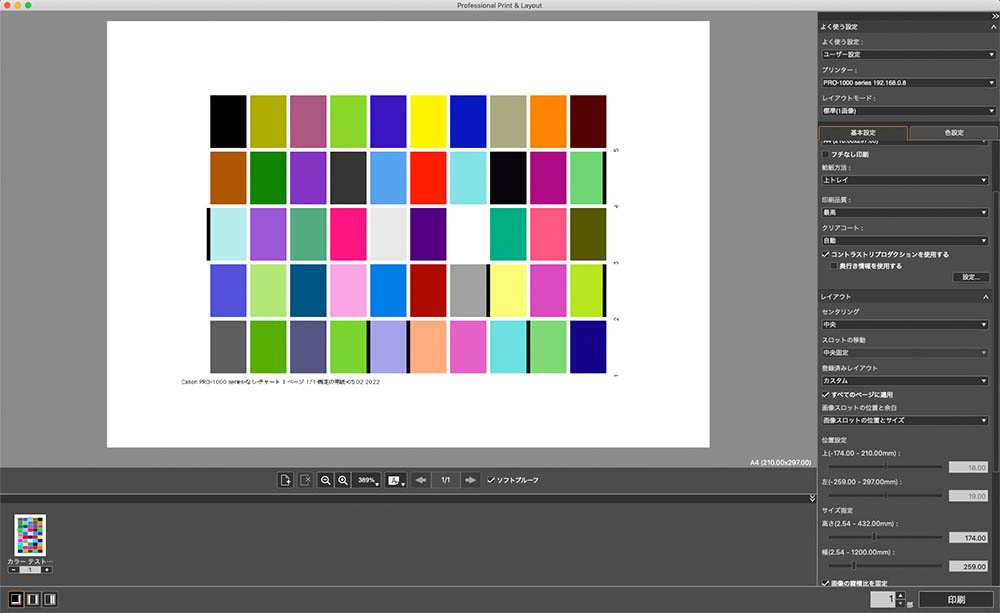
i1Studio(Mac版)は、パワーチャートを画像としてTIFF出力し、違う方法で出力することができます。
キヤノン純正ソフト「Canon Professional Print & Layout」をチェックすると、カラーマネージメントのカラーモードで「色補正なし」が設定できます。
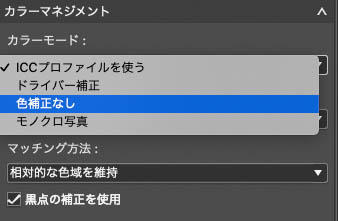
カラーチャートをCanon Professional Print & Layout経由で色補正なしで出力すると大正解!
オリジナルプロファイルが作成できました。
Photoshop CS6で不具合発生
Photoshop CS6(Mac版)でオリジナルプロファイルを適用すると、無印刷の状態で用紙が吐き出されて印刷できません。これは過去に経験があるので、おおよその原因は推測できます。
カラープロファイルにはバージョン2とバージョン4があります。
i1Studioは、カラープロファイル作成時「バージョン4」がデフォルト。手動でバージョン2に設定変更し。再度プロファイルを作成たところ、正常にプリントできました。
メーカー用紙ごとにプロファイル作成
試行錯誤の末、用紙ごとの専用プロファイルが完成しました。
PRO-1000においても純正用紙以外でカラーマネージメントを活かして出力できます。
しかし、染料機のカラープロファイルごとに色の違いが明確に現れますが、顔料機は用紙ごとのカラープロファイルの違いが少なく感じました。顔料機はインクが浸透しずらいからでしょうか?
とりあえず結果オーライです。

コメント